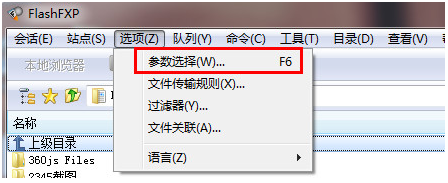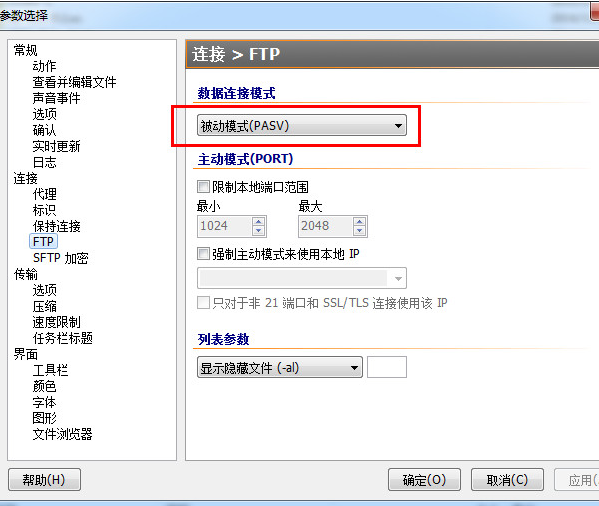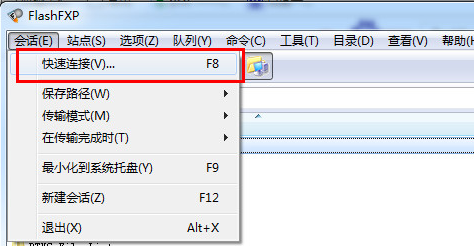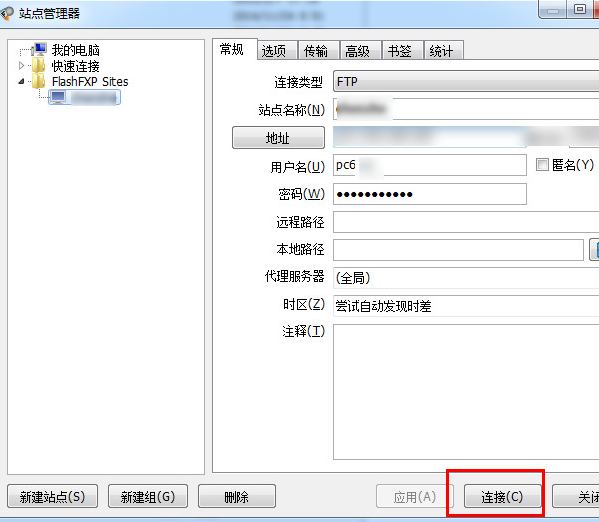flashfxp是一款編輯們必備的一款軟件,做東西上傳就用它了。剛剛開始使用flashfxp有點復雜,下面小編就為大家介紹一下flashfxp怎麼連接,希望能幫到大家
小編推薦《FlashFXP(ftp上傳工具)下載》
1、打開FlashFXP,先點擊工具欄的“選項”----“參數設置”
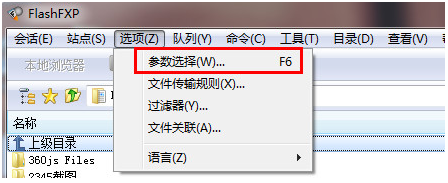
2、左側選擇”連接“下的“FTP”,連接模式選擇“被動模式(PASV)”,點擊“確定”退出設置
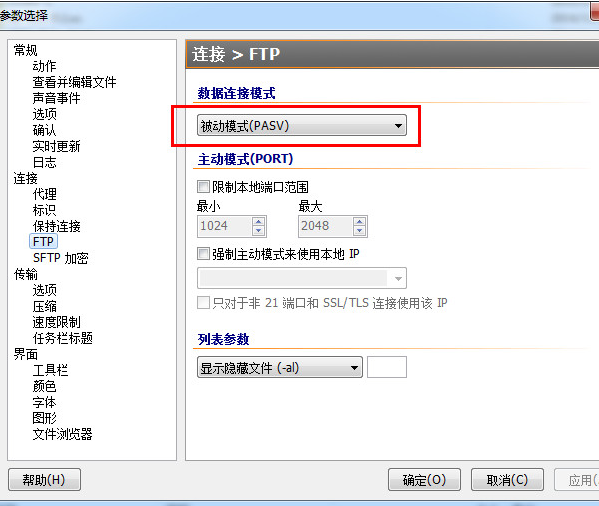
3、會話菜單的“快速連接”按鈕
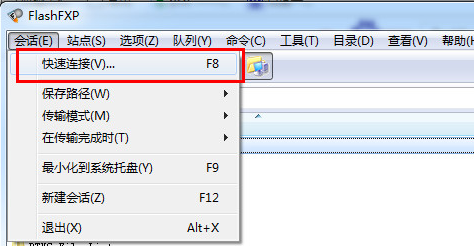
4、設置連接參數,類型FTP,地址填FTP服務器的地址(本地),端口不要改。用戶名和密碼可以從管理員獲得,允許匿名登錄的話就把“匿名”勾上。如果有遠程的地址也可以填上,填完之後點擊“連接”
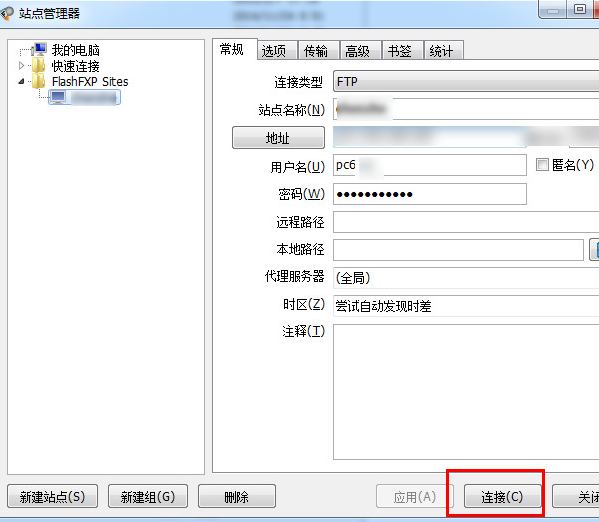
5、如果地址、用戶名、密碼都正確,那麼就可以成功連接上FTP服務器了
本文來自於【系統之家】 www.xp85.com